Майнкрафт – популярная компьютерная игра, в которой игроки строят различные конструкции в виртуальном мире из блоков разных материалов. Одним из плюсов игры является возможность многопользовательской игры, когда несколько игроков могут взаимодействовать в одном мире. Для этого необходимо подключиться к серверу.
Однако, встречается ситуация, когда Майнкрафт видит локальный сервер, но не подключается к нему. Возможны разные причины этой проблемы. Во-первых, возможно, в конфигурации сервера не указаны правильные параметры для подключения. Во-вторых, проблема может быть связана с настройками маршрутизатора или брандмауэра. В любом случае, для решения проблемы с подключением необходимо провести ряд действий.
Во-первых, стоит проверить настройки сервера. Убедитесь, что в конфигурации сервера указан правильный порт для подключения. Обычно используется порт 25565. Также проверьте настройки безопасности сервера и убедитесь, что разрешен доступ к серверу для внешних устройств.
Если проблема не решается настройками сервера, то стоит обратить внимание на настройки маршрутизатора и брандмауэра. Возможно, порт, который используется для подключения к серверу, заблокирован настройками маршрутизатора или брандмауэра. Чтобы решить эту проблему, необходимо открыть порт 25565 для Майкрафта в настройках маршрутизатора и брандмауэра.
Если все вышеперечисленные действия не помогли, стоит обратиться к специалистам, которые смогут диагностировать и решить проблему с подключением к серверу Майнкрафт. Хорошей практикой также является обновление клиента Майнкрафта до последней версии и установка самой свежей версии Java.
Почему Minecraft видит локальный сервер?
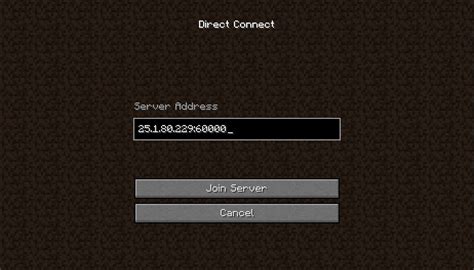
Возможны несколько причин, по которым Minecraft видит локальный сервер, но не подключается:
1. Проверьте, что сервер работает. Убедитесь, что сервер запущен и его IP-адрес и порт указаны правильно.
2. Проверьте настройки файрвола. Убедитесь, что в настройках файрвола разрешены соединения к серверу по указанному порту.
3. Проверьте настройки маршрутизатора. Если вы подключены к локальной сети через маршрутизатор, убедитесь, что он правильно настроен и перенаправляет соединения к серверу.
4. Проверьте настройки IP-адреса. Проверьте, что ваш компьютер и сервер находятся в одной сети и имеют правильные IP-адреса.
5. Проверьте настройки прокси-сервера. Если у вас установлен прокси-сервер, убедитесь, что Minecraft настроен для работы с ним.
Если вы проверили все эти причины и проблема все еще не решена, возможно, есть другие причины, по которым Minecraft не может подключиться к локальному серверу. Рекомендуется обратиться к форумам или официальной документации Minecraft для получения более подробной информации и помощи.
Какой может быть причиной невозможности подключения Minecraft к локальному серверу?
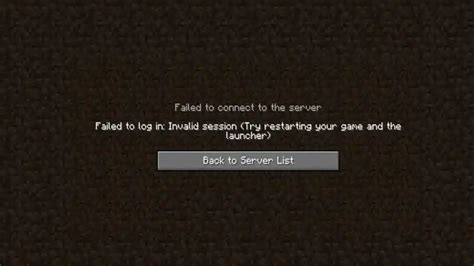
Существует несколько возможных причин, по которым Minecraft может не подключаться к локальному серверу. Вот некоторые из них:
1. Неправильные настройки сети: Проверьте, правильно ли настроены IP-адрес сервера и порт, на котором он работает. Убедитесь, что ваш компьютер и сервер находятся в одной локальной сети.
2. Файрволл или антивирусное программное обеспечение: Проверьте, не блокирует ли файрволл или антивирусное программное обеспечение доступ к Minecraft или серверу. Убедитесь, что они разрешают входящие и исходящие соединения для соответствующих программ.
3. Некорректная версия клиента или сервера: Убедитесь, что у вас установлена актуальная версия Minecraft и сервера. Если клиент и сервер имеют разные версии, это может привести к невозможности подключения.
4. Проблемы с интернет-соединением: Если у вас есть проблемы с интернет-соединением, это может привести к невозможности подключения к серверу. Проверьте своё подключение к сети и попробуйте перезагрузить маршрутизатор или модем, если это необходимо.
5. Неполадки на сервере: Если сервер работает неправильно или не отвечает, это может быть причиной невозможности подключения. Уточните у администратора сервера, работает ли он нормально.
Если вы все проверили и ничего не помогло, возможно, проблема лежит где-то в более глубоких технических аспектах, и вам стоит обратиться к специалисту за помощью.
Проблема в настройках файрвола

Одной из частых причин того, что Майнкрафт видит локальный сервер, но не может подключиться к нему, может быть неправильная настройка файрвола.
Файрвол – это программное обеспечение, которое контролирует и фильтрует соединения между вашим компьютером и другими устройствами в сети. Он может быть настроен таким образом, чтобы блокировать входящие и исходящие соединения на определенные порты.
Чтобы разрешить подключение к локальному серверу Майнкрафта, необходимо убедиться, что порты, которые игра использует для связи, открыты в настройках файрвола.
У каждого операционной системы есть свои индивидуальные инструкции по настройке файрвола, но обычно можно выполнить следующие шаги:
Windows:
- Откройте Панель управления и найдите "Windows защитник брандмауэра".
- Выберите "Разрешить приложение или функцию через брандмауэр Windows".
- Нажмите "Изменить настройки" и найдите Minecraft в списке программ.
- Если Minecraft отсутствует в списке, добавьте его, нажав кнопку "Разрешить другое приложение".
- Установите галочку для обоих типов сетей (частная и общественная) рядом с Minecraft и нажмите "OK".
macOS:
- Откройте "Системные настройки" и найдите "Безопасность и конфиденциальность".
- Перейдите на вкладку "Брандмауэр" и нажмите "Настроить брандмауэр".
- Нажмите "Разрешить другое приложение..." и найдите Minecraft в списке приложений.
- Установите галочку рядом с Minecraft и нажмите "OK".
После того, как вы настроили файрвол, перезапустите Minecraft и попробуйте подключиться к локальному серверу снова.
Если проблема все еще не решена, рекомендуется проверить также другие возможные причины, такие как настройки маршрутизатора, блокировка антивирусом или неправильные настройки самого сервера Minecraft.
Проблема с IP-адресом
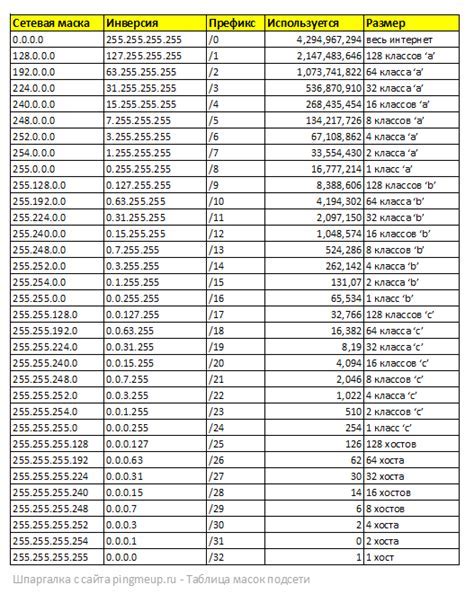
Еще одной возможной причиной проблемы с подключением к локальному серверу в Майнкрафт может быть неправильно указанный IP-адрес.
Проверьте, что вы правильно указали IP-адрес сервера при попытке подключения. В некоторых случаях, особенно если ваш компьютер использует динамическое IP-адресирование, адрес может измениться. Убедитесь, что вы используете актуальный IP-адрес сервера.
Если вы не знаете IP-адрес сервера, можно воспользоваться командной строкой и командой ipconfig (на Windows) или ifconfig (на Linux и macOS), чтобы узнать текущий IP-адрес вашего компьютера.
Также, убедитесь, что в настройках маршрутизатора (роутера) есть правильные порты открыты для подключения к серверу. Откройте порты 25565 (по умолчанию) или другой, который вы указали в настройках сервера. Если у вас несколько устройств в сети, могут возникнуть конфликты портов, и сервер может быть недоступен.
Если проблема с IP-адресом все еще не решена, попытайтесь временно отключить брандмауэр Windows или любое антивирусное программное обеспечение, которое может блокировать соединение с сервером. Если после отключения брандмауэра или антивируса подключение установилось, это может указывать на их неправильную конфигурацию.
Проблема с портами
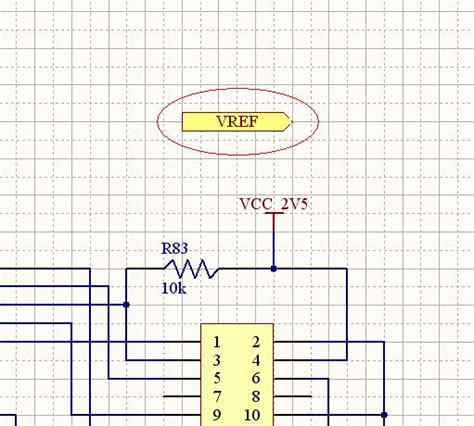
В случае, если Майнкрафт не подключается к локальному серверу, стоит проверить настройки портов. Для этого необходимо открыть настройки маршрутизатора и убедиться, что порты, используемые сервером Майнкрафт, открыты. Стандартные порты для Майнкрафт: TCP 25565 и UDP 25565.
Чтобы убедиться, что порты открыты, можно воспользоваться различными инструментами. Например, можно воспользоваться встроенной утилитой командной строки Windows - Telnet. Для этого нужно открыть командную строку и выполнить команду telnet localhost . Если порт открыт, вы увидите пустое окно с черным фоном, а если порт закрыт, вы получите сообщение об ошибке.
В случае, если порты закрыты, необходимо открыть их. Для этого нужно зайти в настройки маршрутизатора (обычно доступ к ним можно получить через веб-интерфейс, введя в адресной строке браузера IP-адрес маршрутизатора) и найти раздел, отвечающий за настройку правил портов или порт-проброса (Port Forwarding). В этом разделе нужно создать новое правило, указав номер порта сервера Майнкрафт, протокол (TCP или UDP) и IP-адрес компьютера, на котором запущен сервер Майнкрафт. После сохранения изменений порты должны стать открытыми, и Майнкрафт сможет подключиться к локальному серверу.
| Шаги для настройки портов: |
|---|
| Откройте веб-интерфейс маршрутизатора, введя его IP-адрес в адресной строке браузера. |
| Найдите раздел, отвечающий за настройку правил портов или порт-проброса (Port Forwarding). |
| Создайте новое правило, указав номер порта сервера Майнкрафт, протокол (TCP или UDP) и IP-адрес компьютера, на котором запущен сервер Майнкрафт. |
| Сохраните изменения и перезапустите маршрутизатор, чтобы они вступили в силу. |
Как решить проблему подключения Minecraft к локальному серверу?
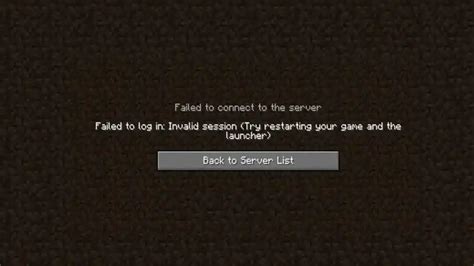
Если у вас возникли проблемы с подключением Minecraft к локальному серверу, вот несколько возможных причин и способы их решения:
1. Проверьте правильность адреса сервера: убедитесь, что вы указали правильный IP-адрес и порт сервера. Перепроверьте эти данные в настройках Minecraft и убедитесь, что они совпадают с информацией о сервере.
2. Проверьте наличие подключения к серверу: убедитесь, что ваш компьютер имеет доступ к локальной сети и серверу. Попробуйте открыть командную строку и пингануть IP-адрес сервера для проверки соединения.
3. Проверьте настройки брандмауэра: во многих случаях проблемы с подключением могут быть связаны с блокировкой портов брандмауэром. Убедитесь, что порты, используемые сервером Minecraft, разрешены в настройках вашего брандмауэра.
4. Проверьте наличие обновлений Minecraft: иногда проблемы с подключением могут быть связаны с несовместимостью версий клиента и сервера. Убедитесь, что ваш клиент Minecraft и сервер обновлены до последней версии.
5. Проверьте работу сервера: убедитесь, что сам сервер работает корректно. Проверьте состояние сервера и журналы ошибок. Если сервер не запускается или возникают ошибки, решите их с помощью документации или обратитесь к сообществу Minecraft для помощи.
6. Проверьте наличие модификаций: некоторые модификации или плагины могут стать причиной проблем с подключением. Попробуйте временно отключить все модификации и плагины, чтобы убедиться, что они не влияют на подключение.
Если после выполнения этих шагов проблема не решается, рекомендуется обратиться за помощью в официальное сообщество Minecraft или попробовать выполнить переустановку или перезагрузку Minecraft и сервера.




